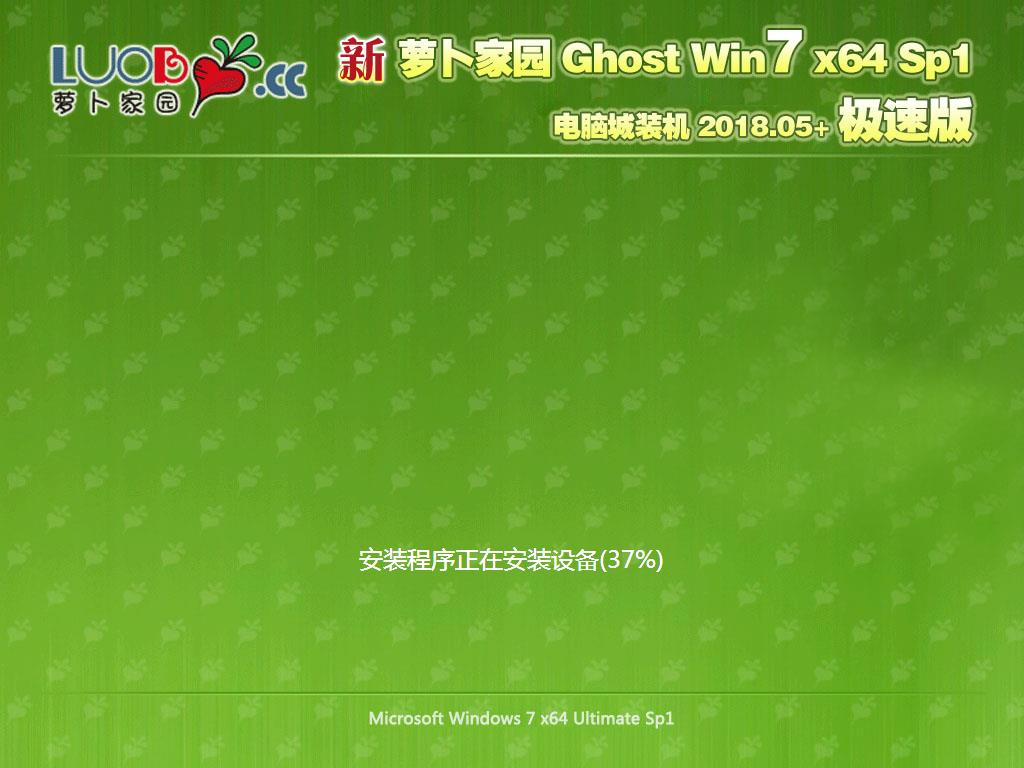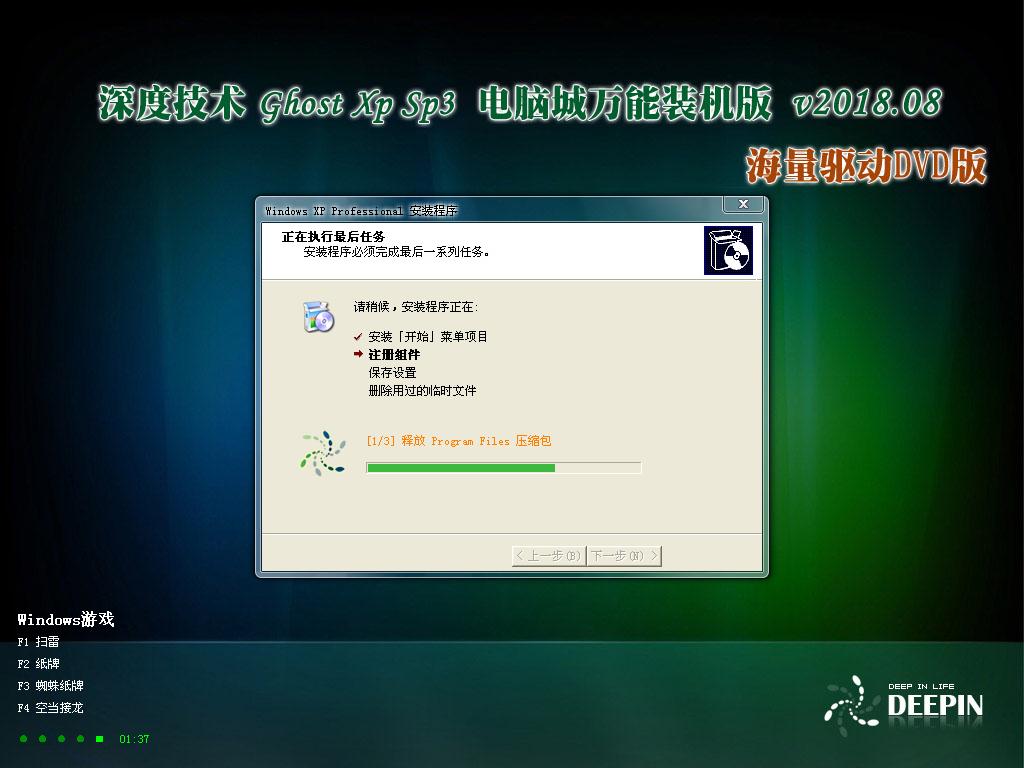怎样配置静态路由?路由器的静态路由配置方法图解
随着社会的发展,路由器的用处越来越多,路由器的主要功能是可以连接多个网络,可以将数据包转发到自身网络和其他网络号上,前提是路由器与另外一边网络需要互相相通,下面就来讲讲怎么为路由器的静态路由进行配置。
方法/步骤
首先打开思科模拟器软件,找出Cisco 2811路由器4台,cisco 2960交换机3台,PC 4台,将它们按相应的顺序排列起来,并用相应的双绞线将它们连接起来,如下图所示:
- 软件名称:
- 思科模拟器 Cisco Packet Tracer 6.0 正式版
- 软件大小:
- 56MB
- 更新时间:
- 2013-05-22
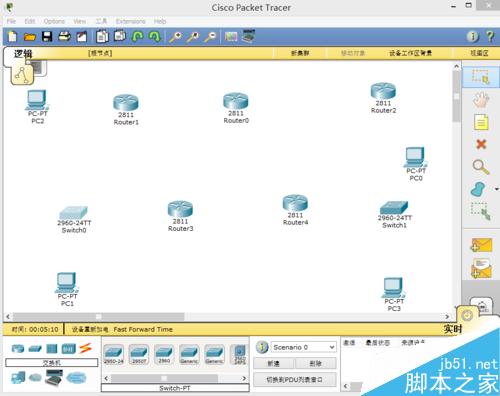
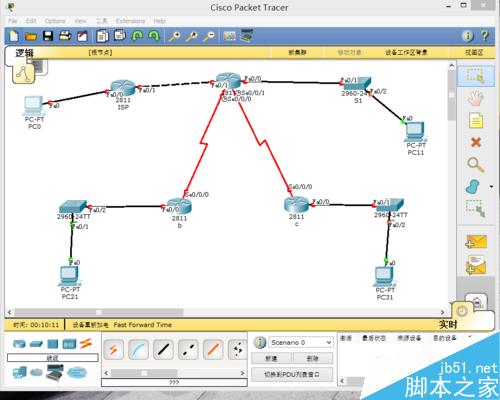
规划各台PC的IP地址,子网掩码和网关,并把它们配置在相应的PC里面,PC0的IP地址为192.168.40.10/24 192.168.40.1,PC11的IP地址为192.168.10.10/24 192.168.10.1,pc21的IP地址为192.168.20.10/24 192.168.20.1,pc31的IP地址为192.168.30.10/24 192.168.30.1,如下图所示:


为各台路由器命名上相应的名字,命名路由器a的名字为a,路由器b的名字为b,路由器c的名字为c,路由器ISP的名字为isp,如下图所示:
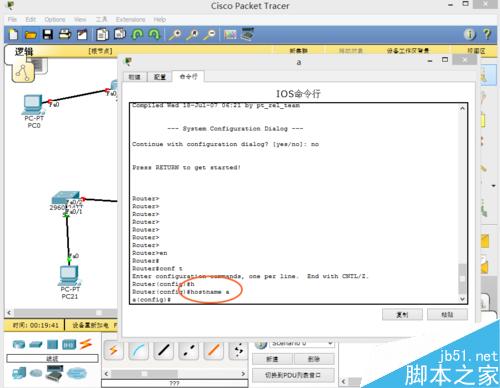
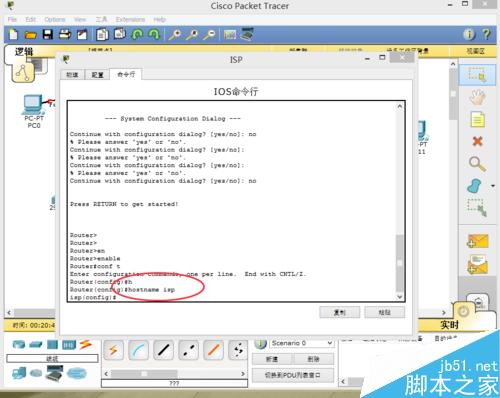
配置路由器a,为路由器a的各个接口分配IP地址,配置命令如下:
a(config)#int s0/0/0
a(config-if)#description line to b-s0/0/0
a(config-if)#clock rate 64000
a(config-if)#ip add 192.168.100.1 255.255.255.0
a(config-if)#no shut
%LINK-5-CHANGED: Interface Serial0/0/0, changed state to down
a(config)#int s0/0/1
a(config-if)#description line to c-s0/0/0
a(config-if)#clock rate 64000
a(config-if)#ip add 192.168.200.1 255.255.255.0
a(config-if)#no shut
%LINK-5-CHANGED: Interface Serial0/0/1, changed state to down
a(config-if)#int f0/1
a(config-if)#description line to isp-f0/1
a(config-if)#ip add 192.168.110.1 255.255.255.0
a(config-if)#no sh
a(config-if)#int f0/0
a(config-if)#description line to lan10
a(config-if)#ip add 192.168.10.1 255.255.255.0
a(config-if)#no shut
配置好命令后,并用“show IP route”命令查看路由器a的路由表情况,如下图所示:
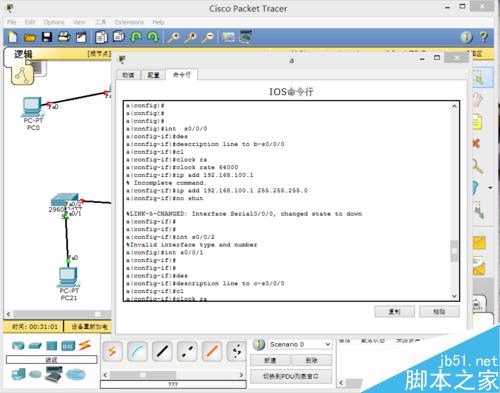
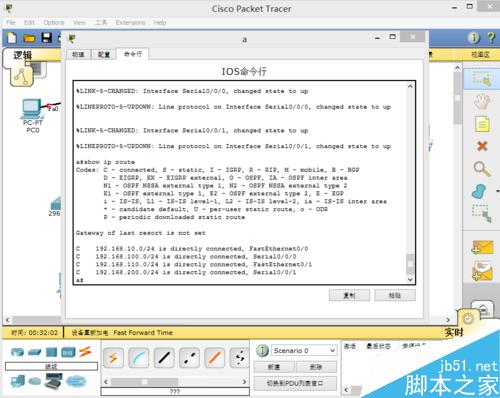
配置路由器b的接口配置,路由器c的接口配置,和路由器a配置方法一样,如下图所示:


给路由器a,路由器b和路由器c的静态路由配置,配置路由器a的静态路由命令是:
a#conf t
a(config)#ip route 192.168.20.0 255.255.255.0 192.168.100.2
a(config)#ip route 192.168.30.0 255.255.255.0 192.168.200.2
a(config)#
配置路由器b的静态路由命令是:
b#conf t
b(config)#ip route 192.168.10.0 255.255.255.0 192.168.100.1
b(config)#ip route 192.168.30.0 255.255.255.0 192.168.100.1
配置路由器c的静态路由命令是:
c#conf t
c(config)#ip route 192.168.10.0 255.255.255.0 192.168.200.1
c(config)#ip route 192.168.20.0 255.255.255.0 192.168.200.1
如下图所示:

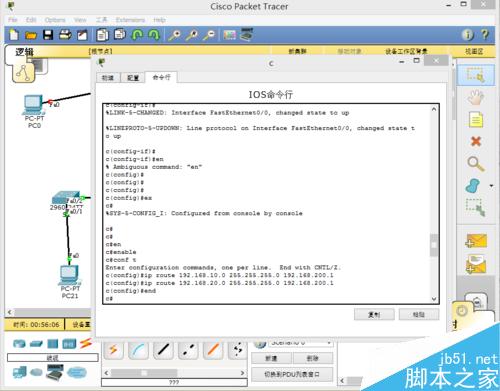
用“show IP route”命令在各台路由器上查看各台路由器的路由表,再用ping命令ping一下各台PC间的连通性,这时只有PC0与其他计算机不能通信,如下图所示:

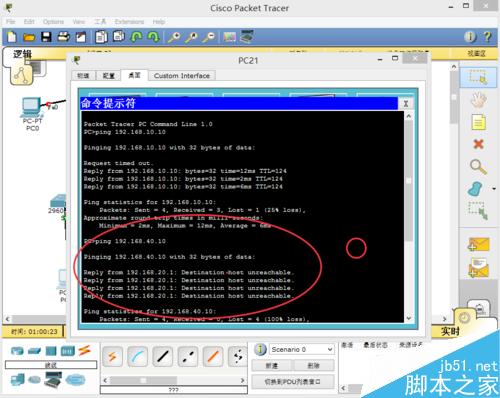
在路由器b上配置默认路由,配置命令是:
b#conf t
b(config)#ip route 0.0.0.0 0.0.0.0 192.168.100.1
如下图所示:

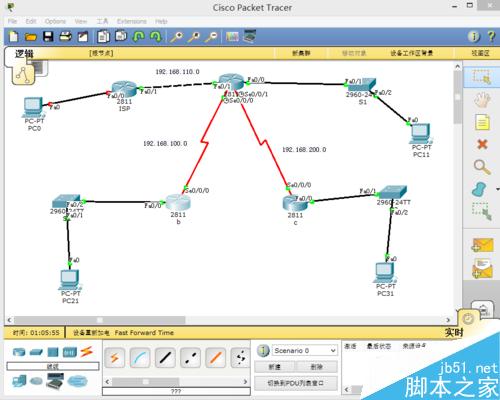
配置路由器isp的接口地址,静态路由,配置命令是:

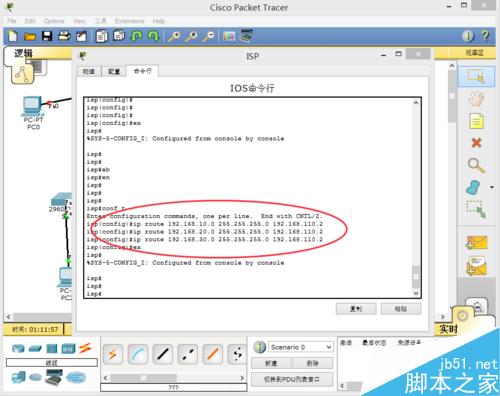
现在各台PC都可以互相通信,如下图所示:
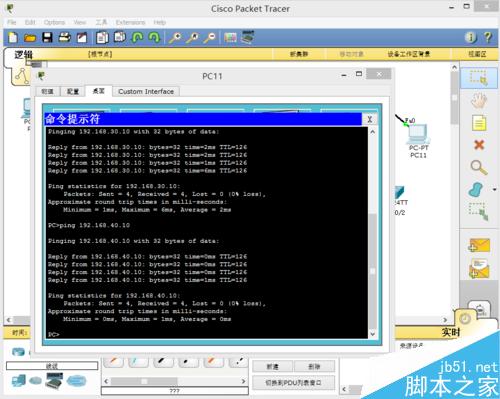
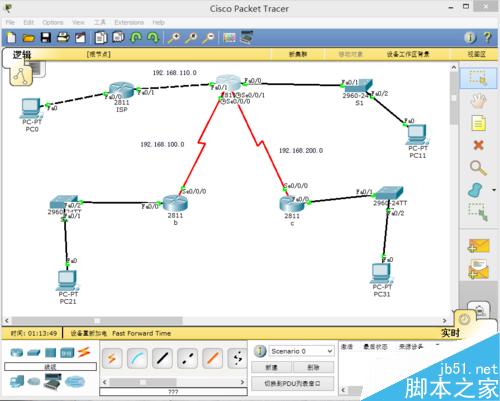
注意事项
配置路由器时,要在全局配置模式下配置。
用“show IP route ”等命令查看时要记得要在特权模式下查看。
各台路由的静态路由下一跳要配置好,下一跳就是寻找下一个通信的地址再到接口。
配置静态路由,默认路由也要配置。
以上就是路由器的静态路由配置方法图解,操作并不是很难,不会的朋友可以参考本文,希望能对大家有所帮助!
推荐系统
番茄花园 Windows 10 极速企业版 版本1903 2022年7月(32位) ISO镜像快速下载
语言:中文版系统大小:3.98GB系统类型:Win10番茄花园 Windows 10 32位极速企业版 v2022年7月 一、系统主要特点: 使用微软Win10正式发布的企业TLSB版制作; 安装过程全自动无人值守,无需输入序列号,全自动设置; 安装完成后使用Administrator账户直接登录系统,无需手动设置账号。 安装过程中自动激活
新萝卜家园电脑城专用系统 Windows10 x86 企业版 版本1507 2022年7月(32位) ISO镜像高速下载
语言:中文版系统大小:3.98GB系统类型:Win10新萝卜家园电脑城专用系统 Windows10 x86企业版 2022年7月 一、系统主要特点: 使用微软Win10正式发布的企业TLSB版制作; 安装过程全自动无人值守,无需输入序列号,全自动设置; 安装完成后使用Administrator账户直接登录系统,无需手动设置账号。 安装过程
笔记本&台式机专用系统 Windows10 企业版 版本1903 2022年7月(32位) ISO镜像快速下载
语言:中文版系统大小:3.98GB系统类型:Win10笔记本台式机专用系统 Windows 10 32位企业版 v2022年7月 一、系统主要特点: 使用微软Win10正式发布的企业TLSB版制作; 安装过程全自动无人值守,无需输入序列号,全自动设置; 安装完成后使用Administrator账户直接登录系统,无需手动设置账号。 安装过
笔记本&台式机专用系统 Windows10 企业版 版本1903 2022年7月(64位) 提供下载
语言:中文版系统大小:3.98GB系统类型:Win10笔记本台式机专用系统 Windows10 64专业版 v2022年7月 一、系统主要特点: 使用微软Win10正式发布的专业版制作; 安装过程全自动无人值守,无需输入序列号,全自动设置; 安装完成后使用Administrator账户直接登录系统,无需手动设置账号。 安装过程中自动
雨林木风 Windows10 x64 企业装机版 版本1903 2022年7月(64位) ISO镜像高速下载
语言:中文版系统大小:3.98GB系统类型:Win10新雨林木风 Windows10 x64 企业装机版 2022年7月 一、系统主要特点: 使用微软Win10正式发布的企业TLSB版制作; 安装过程全自动无人值守,无需输入序列号,全自动设置; 安装完成后使用Administrator账户直接登录系统,无需手动设置账号。 安装过程中自动激活
深度技术 Windows 10 x64 企业版 电脑城装机版 版本1903 2022年7月(64位) 高速下载
语言:中文版系统大小:3.98GB系统类型:Win10深度技术 Windows 10 x64 企业TLSB 电脑城装机版2022年7月 一、系统主要特点: 使用微软Win10正式发布的企业TLSB版制作; 安装过程全自动无人值守,无需输入序列号,全自动设置; 安装完成后使用Administrator账户直接登录系统,无需手动设置账号。 安装过程
电脑公司 装机专用系统Windows10 x64 企业版2022年7月(64位) ISO镜像高速下载
语言:中文版系统大小:3.98GB系统类型:Win10电脑公司 装机专用系统 Windows10 x64 企业TLSB版2022年7月一、系统主要特点: 使用微软Win10正式发布的企业TLSB版制作; 安装过程全自动无人值守,无需输入序列号,全自动设置; 安装完成后使用Administrator账户直接登录系统,无需手动设置账号。 安装过
新雨林木风 Windows10 x86 企业装机版2022年7月(32位) ISO镜像高速下载
语言:中文版系统大小:3.15GB系统类型:Win10新雨林木风 Windows10 x86 专业版 2022年7月 一、系统主要特点: 使用微软Win10正式发布的专业版制作; 安装过程全自动无人值守,无需输入序列号,全自动设置; 安装完成后使用Administrator账户直接登录系统,无需手动设置账号。 安装过程中自动激活系统,无
热门系统
- 1华硕笔记本&台式机专用系统 GhostWin7 32位正式旗舰版2018年8月(32位)ISO镜像下载
- 2雨林木风 Ghost Win7 SP1 装机版 2020年4月(32位) 提供下载
- 3深度技术 Windows 10 x86 企业版 电脑城装机版2018年10月(32位) ISO镜像免费下载
- 4电脑公司 装机专用系统Windows10 x86喜迎国庆 企业版2020年10月(32位) ISO镜像快速下载
- 5深度技术 Windows 10 x86 企业版 六一节 电脑城装机版 版本1903 2022年6月(32位) ISO镜像免费下载
- 6深度技术 Windows 10 x64 企业版 电脑城装机版2021年1月(64位) 高速下载
- 7新萝卜家园电脑城专用系统 Windows10 x64 企业版2019年10月(64位) ISO镜像免费下载
- 8新萝卜家园 GhostWin7 SP1 最新电脑城极速装机版2018年8月(32位)ISO镜像下载
- 9电脑公司Ghost Win8.1 x32 精选纯净版2022年5月(免激活) ISO镜像高速下载
- 10新萝卜家园Ghost Win8.1 X32 最新纯净版2018年05(自动激活) ISO镜像免费下载
热门文章
- 1华为手环6pro有游泳功能吗-支持游泳模式吗
- 2重装上阵新赛季有哪些重型武器_重装上阵新赛季重型武器列表
- 3系统之家win8笔记本推荐
- 4AMD锐龙R3-1200性能怎么样 AMD Ryzen 3 1200深度评测
- 5揭盖中乐视会员?康师傅饮料瓶盖编码泄露,中了也白中
- 6使用win7中本地搜索功能时四个技巧快速找到文件的操作方如何用win7的搜索功能法
- 7premiere怎么更改素材序列? premiere更改序列设置的方法
- 8天天酷跑布鲁与冰原狼仔哪一个好 布鲁好还是冰原狼仔好
- 9斐讯k1路由器刷Breed BootLoader(不死UBoot)教程
- 10路由器密码忘了怎么办 无线路由器登陆密码忘了解决方法【详解】
常用系统
- 1笔记本&台式机专用系统 Windows10 企业版 2020年12月(32位) ISO镜像快速下载
- 2雨林木风 Ghost Win7 SP1 装机版 2021年11月(32位) 提供下载
- 3新萝卜家园 Ghost Win7 x64 SP1 极速版2018年5月(64位) 最新版ISO镜像下载
- 4笔记本系统Ghost Win8.1 (X64) 全新纯净版2020年4月(永久激活) 提供下载
- 5笔记本&台式机专用系统 GHOSTXPSP3 2020年5月 海驱版 ISO镜像高速下载
- 6深度技术系统 GHOSTXPSP3 电脑城万能装机版 2018年8月 ISO镜像下载
- 7电脑公司Ghost Win7 Sp1 装机万能版2021年3月(32位) 提供下载
- 8番茄花园Ghost Win8.1 x64 办公纯净版2021年1月(激活版) ISO镜像高速下载
- 9番茄花园 Windows 10 官方企业版 2019年6月(64位) ISO高速下载
- 10电脑公司 装机专用系统Windows10 x64 企业版2020年3月(64位) ISO镜像高速下载